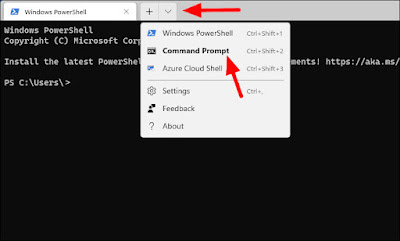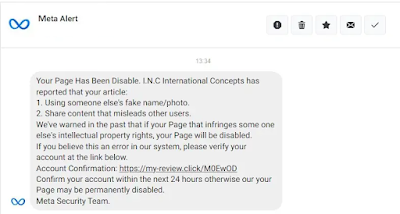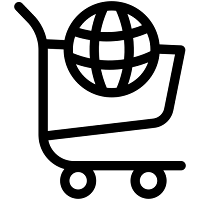Gli
spammer possono "falsificare" il tuo dominio per inviare messaggi che sembrano provenire dalla tua organizzazione. Questo tipo di attacco si chiama
spoofing.
I messaggi che sfruttano lo spoofing possono essere utilizzati per scopi dannosi, come la diffusione di false informazioni, l'invio di software dannoso o per indurre le persone a fornire informazioni sensibili.
Il protocollo SPF (Sender Policy Framework) consente ai server di destinazione di verificare che la posta che sembra provenire dal tuo dominio sia autentica e non inviata sfruttando lo spoofing.
Se SPF non è attivo, è più probabile che i messaggi provenienti dalla tua organizzazione o dal tuo dominio siano contrassegnati come spam dai server di posta di destinazione.
Il "problema" è divenuto, di recente, particolarmente evidente con GMail: Google esegue controlli casuali sui messaggi dei nuovi mittenti diretti ad account Gmail personali, per verificare che siano autenticati. I messaggi senza almeno un metodo di autenticazione (SPDF o DKIM) vengono rifiutati o contrassegnati come spam.
ASPETTI TECNICI
Come funziona SPF
Se il server destinatario prevede il controllo SPF, a seguito della ricezione di un messaggio di posta elettronica effettuerà una query DNS sul dominio mittente, ovvero quello che risulta nel "MAIL FROM/return-path" per verificare l'esistenza di un record SPF.
Una volta eseguita la verifica dal record SPF, l'email viene accettata dal server destinatario se l'IP dell'SMTP mittente risulta tra quelli autorizzati, ovvero nella lista di IP presenti nel record SPF. In caso contrario, ovvero se l'IP dell'SMTP non è presente nella lista di IP autorizzati, il controllo SPF fallisce, quindi il messaggio in ingresso viene trattato in base a come il server destinatario opera quando si trova di fronte al controllo fallito e alla policy scelta dal mittente.
Come intervenire
PER APPROFONDIRE